Rozpoznávání produktů police (Preview): Analýza obrázků polic pomocí předem natrénovaného modelu
Důležité
Tato funkce je teď zastaralá. 10. ledna 2025 se vyřadí vlastní klasifikace obrázků Azure AI 4.0, rozpoznávání vlastních objektů a rozhraní API verze Preview pro rozpoznávání produktů. Po tomto datu se volání rozhraní API do těchto služeb nezdaří.
Pokud chcete zachovat hladký provoz modelů, přejděte na Azure AI Custom Vision, který je teď obecně dostupný. Custom Vision nabízí podobné funkce jako tyto vyřazené funkce.
Nejrychlejší způsob, jak začít používat rozpoznávání produktů, je použít integrované předem natrénované modely AI. Pomocí rozhraní API pro rozpoznávání produktů můžete nahrát obrázek police a získat umístění produktů a mezer.
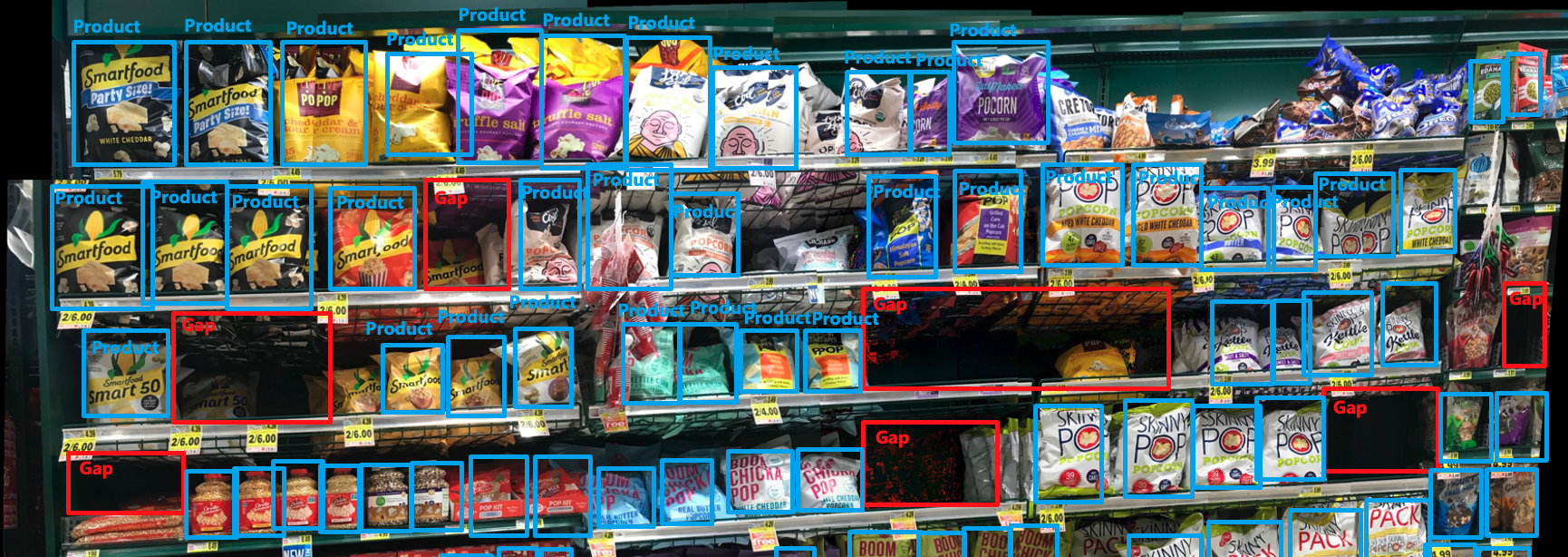
Poznámka:
Značky zobrazené na obrázcích nejsou přidružené k Microsoftu a neudávají žádnou formu potvrzení produktů společnosti Microsoft ani produktů Společnosti Microsoft vlastníky značky ani doporučení vlastníků značky nebo jejich produktů společností Microsoft.
Požadavky
- Předplatné Azure – Vytvoření předplatného zdarma
- Jakmile budete mít předplatné Azure, vytvořte prostředek Vision na webu Azure Portal. Musí být nasazená v podporované oblasti Azure (viz Dostupnost oblastí). Po nasazení vyberte Přejít k prostředku.
- K připojení aplikace ke službě Azure AI Vision budete potřebovat klíč a koncový bod z prostředku, který vytvoříte. Klíč a koncový bod vložíte do kódu níže v průvodci.
- Prostředek služby Azure Storage s kontejnerem úložiště objektů blob. Vytvořit jednu
- Nainstalovaný cURL . Nebo můžete použít jinou platformu REST, jako je Swagger nebo rozšíření REST Client pro VS Code.
- Obrázek police. Můžete si stáhnout náš ukázkový obrázek nebo si přineste vlastní obrázky. Maximální velikost souboru na obrázek je 20 MB.
Analýza obrázků polic
Pokud chcete analyzovat obrázek police, postupujte takto:
Nahrajte obrázky, které chcete analyzovat do kontejneru úložiště objektů blob, a získejte absolutní adresu URL.
Zkopírujte následující
curlpříkaz do textového editoru.curl -X PUT -H "Ocp-Apim-Subscription-Key: <subscriptionKey>" -H "Content-Type: application/json" "<endpoint>/computervision/productrecognition/ms-pretrained-product-detection/runs/<your_run_name>?api-version=2023-04-01-preview" -d "{ 'url':'<your_url_string>' }"Proveďte v příkazu na příslušných místech následující změny:
<subscriptionKey>Nahraďte klíčem prostředku Vision.<endpoint>Nahraďte koncovým bodem vašeho prostředku Vision. Například:https://YourResourceName.cognitiveservices.azure.com.<your_run_name>Nahraďte jedinečným názvem testovacího spuštění pro frontu úloh. Jedná se o název fronty úloh asynchronního rozhraní API, abyste mohli později načíst odpověď rozhraní API. Například.../runs/test1?api-version...<your_url_string>Nahrazení obsahu adresou URL objektu blob obrázku
Otevřete okno příkazového řádku.
Vložte upravený
curlpříkaz z textového editoru do okna příkazového řádku a spusťte příkaz.
Prozkoumání odpovědi
Úspěšná odpověď se vrátí ve formátu JSON. Výsledky rozhraní API pro rozpoznávání produktů se vrátí v ProductRecognitionResultApiModel poli JSON:
"ProductRecognitionResultApiModel": {
"description": "Results from the product understanding operation.",
"required": [
"gaps",
"imageMetadata",
"products"
],
"type": "object",
"properties": {
"imageMetadata": {
"$ref": "#/definitions/ImageMetadataApiModel"
},
"products": {
"description": "Products detected in the image.",
"type": "array",
"items": {
"$ref": "#/definitions/DetectedObject"
}
},
"gaps": {
"description": "Gaps detected in the image.",
"type": "array",
"items": {
"$ref": "#/definitions/DetectedObject"
}
}
}
}
Definice jednotlivých polí JSON najdete v následujících částech.
Model rozhraní API pro rozpoznávání produktů
Výsledky operace rozpoznávání produktu.
| Name | Typ | Popis | Povinní účastníci |
|---|---|---|---|
imageMetadata |
ImageMetadataApiModel | Informace o metadatech obrázků, jako je výška, šířka a formát. | Ano |
products |
DetectedObject | Produkty zjištěné na obrázku | Ano |
gaps |
DetectedObject | Na obrázku byly zjištěny mezery. | Ano |
Model rozhraní API metadat obrázků
Informace o metadatech obrázků, jako je výška, šířka a formát.
| Name | Typ | Popis | Povinní účastníci |
|---|---|---|---|
width |
integer | Šířka obrázku v pixelech. | Ano |
height |
integer | Výška obrázku v pixelech | Ano |
Model rozhraní API zjištěného objektu
Popisuje rozpoznaný objekt na obrázku.
| Name | Typ | Popis | Povinní účastníci |
|---|---|---|---|
id |
string | ID zjištěného objektu. | No |
boundingBox |
Ohraničujícíbox | Ohraničující rámeček pro oblast uvnitř obrázku. | Ano |
tags |
TagsApiModel | Spolehlivosti klasifikace zjištěného objektu. | Ano |
Model rozhraní API ohraničujícího boxu
Ohraničující rámeček pro oblast uvnitř obrázku.
| Name | Typ | Popis | Povinní účastníci |
|---|---|---|---|
x |
integer | Levá souřadnice levého horního bodu oblasti v pixelech. | Ano |
y |
integer | Souřadnice horního levého horního bodu oblasti v pixelech. | Ano |
w |
integer | Šířka měřená od levého horního bodu oblasti v pixelech | Ano |
h |
integer | Výška měřená od levého horního bodu oblasti v pixelech | Ano |
Model rozhraní API značek obrázků
Popisuje spolehlivost klasifikace obrázků popisku.
| Name | Typ | Popis | Povinní účastníci |
|---|---|---|---|
confidence |
float (číslo s plovoucí řádovou čárkou) | Spolehlivost predikce klasifikace | Ano |
name |
string | Popisek predikce klasifikace | Ano |
Další kroky
V této příručce jste zjistili, jak provést základní volání analýzy pomocí předem natrénovaného rozhraní REST API pro rozpoznávání produktů. Dále se dozvíte, jak pomocí vlastního modelu rozpoznávání produktů lépe vyhovět potřebám vaší firmy.